Hay dos modos disponibles en Web Image Monitor: el modo de invitado y el modo de administrador.
Los elementos mostrados pueden variar en función del tipo de impresora.
Modo visitante
Este modo no requiere registro para acceder.
En el modo invitado se pueden ver el estado y la configuración de la impresora y el estado de las tareas de impresión, pero no se puede cambiar la configuración de la impresora.
Modo de administrador
Este modo requiere un registro de administrador para acceder.
En el modo de administrador se pueden configurar los distintos parámetros de la impresora.
![]()
Cuando introduzca una dirección IPv4, no empiece los segmentos con ceros. Por ejemplo: Si la dirección es "192.168.001.010", deberá escribirla como "192.168.1.10".
![]() Inicie el navegador web.
Inicie el navegador web.
![]() Escriba "http://(dirección IP o nombre de host de la impresora)/" en la barra de direcciones del navegador Web.
Escriba "http://(dirección IP o nombre de host de la impresora)/" en la barra de direcciones del navegador Web.
Aparece la página de inicio de Web Image Monitor.
Si el nombre de host de la impresora está registrado en el servidor DNS o WINS, puede introducirlo.
Al configurar SSL, un protocolo de comunicaciones cifradas, en un entorno en el que se emite una autenticación del servidor, escriba "https://(dirección IP de la máquina o nombre del host)/".
![]() Para iniciar sesión en Web Image Monitor en el modo administrador, haga clic en [Inicio sesión]
Para iniciar sesión en Web Image Monitor en el modo administrador, haga clic en [Inicio sesión]
Aparecerá la ventana para introducir el nombre de usuario de inicio de sesión y la contraseña.
![]() Introduzca su nombre de usuario y contraseña de inicio de sesión y haga clic en [Inicio sesión].
Introduzca su nombre de usuario y contraseña de inicio de sesión y haga clic en [Inicio sesión].
Si desea más información sobre el nombre de usuario de inicio de sesión y la contraseña, póngase en contacto con el Administrador.
Dependiendo de la configuración de su navegador Web, pueden guardarse el nombre de usuario y la contraseña de inicio de sesión. Si no desea guardarlos, configure su navegador Web para que no se guarde esta información.
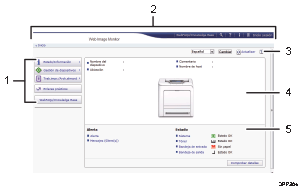
Área del menú
Muestra el contenido del elemento de menú seleccionado.
Área de encabezado
Muestra el cuadro de diálogo que permite cambiar al modo de usuario y al modo de administrador, así como el menú de cada modo.
Muestra también el vínculo a la ayuda y el cuadro de diálogo de búsqueda por palabras clave.
Actualizar/Ayuda
 (Actualizar): Pulse
(Actualizar): Pulse  en la esquina superior derecha del espacio de trabajo, para actualizar la información de la impresora. Si desea actualizar toda la pantalla, haga clic en el botón [Actualizar] del navegador.
en la esquina superior derecha del espacio de trabajo, para actualizar la información de la impresora. Si desea actualizar toda la pantalla, haga clic en el botón [Actualizar] del navegador. (Ayuda): utilice la Ayuda para ver o descargar los contenidos de los archivos de ayuda.
(Ayuda): utilice la Ayuda para ver o descargar los contenidos de los archivos de ayuda.Área de información básica
Muestra la información básica de la impresora.
Área de trabajo
Muestra los contenidos del elemento seleccionado en la zona de menú.
